Zarządzanie czasem pracy
- Wybierz zadanie, które ma być wykonane. Oszacuj, ile sesji Pomodoro zajmie Ci jego wykonanie.
- Ustaw zegar/budzik na 25 minut. W tym czasie pracuj nad zadaniem, staraj się nie rozpraszać innymi rzeczami.
- Gdy alarm zadzwoni, nakręć go na kolejne 5 minut, w tym czasie zrób przerwę i odpocznij.
- Po zakończeniu przerwy wróć do etapu nr 2.
- Po czterech seriach pracy kolejną przerwę zaplanuj nie na 5, a na 15-30 minut.
Pierwsze kroki w Pomofocus
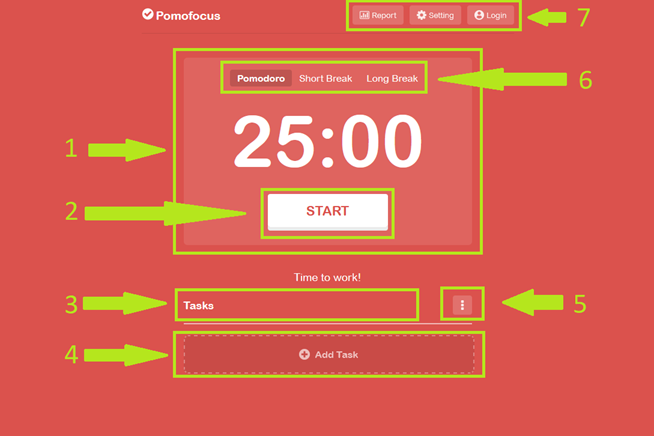
Rysunek 1. Strona główna z widokiem aplikacji Pomodoro. Cyframi opisane zostały kolejno takie poszczególne elementy aplikacji. Numer: 1 – widok zegara, 2 – przycisk Start uruchamiający odliczanie, 3 – Lista dodanych zadań, 4 – przycisk służący do dodawania zadań, 5 – przycisk z ustawieniami dodawania zadań, 6 - zmiana trybu zegara na Pracę (Pomodoro), Krótką przerwę i Długą przerwę, 7 – dostęp do raportów oraz zmiany ustawień aplikacji.
Strona główna aplikacji zawiera właściwie wszystkie elementy, które są nam potrzebne na start.
- Widok zegara odmierzającego czas.
- Przycisk Start uruchamiający odliczanie.
- Miejsce, pod którym ukazują nam się zadania, nad którymi obecnie pracujemy.
- Przycisk służący do dodawania nowych zadań, nad którymi chcemy pracować.
- Ustawienia dodawania zadań.
- Zmiana zegara na tryb Pomodoro, czyli pracy, krótkiej przerwy oraz długiej przerwy.
- Przyciski służące do zmiany ustawień aplikacji oraz do wglądu do raportów ze swojej pracy i logowania w przypadku posiadania wersji płatnej.
Dodawanie zadań do wykonania
Aby dodać nowe zadanie klikamy w przycisk Add Task [oznaczony cyfrą 4 na Rys.1]. Pojawi nam się pole dodawania i edycji zadania.
W polu „What are you working on?” [pkt 1 na Rys.2] wpisujemy nazwę zadania nad którym pracujemy. W polu „Est Pomodoros” [pkt 2 na Rys.2] podajemy szacowaną liczbę sesji jaką poświęcimy na dane zadanie. Odpowiednią cyfrę możemy wpisać ręcznie przy pomocy klawiatury lub ilość możemy zmienić przy pomocy przycisków strzałek w górę i w dół. Klikając w „Add Note” [pkt 3 na Rys.2] możemy dodać także notatkę. Po dodaniu wszystkich informacji zatwierdzamy zadanie wciskając przycisk „Save” [pkt 4 na Rys.2].
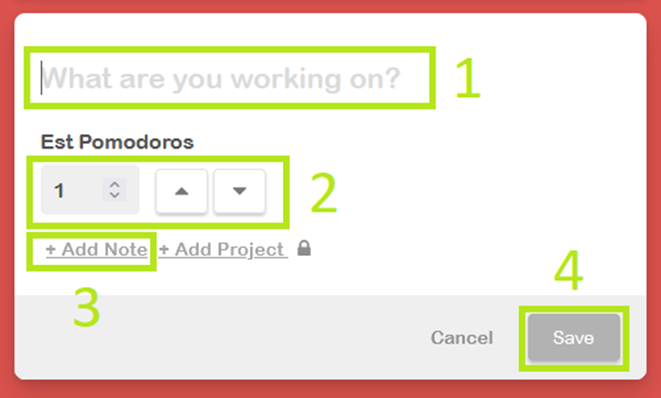
Rysunek 2. Widok pola edycji i dodawania nowego zadania. Numerem 1 wskazane zostało pole dodawana tytułu, 2 – szacunkowe ustalenie sesji pomodoro, które musimy poświęcić na wykonanie zadanie, 3 – dodawanie notatek, 4 – Zapis i utworzenie zadania.
Działanie aplikacji
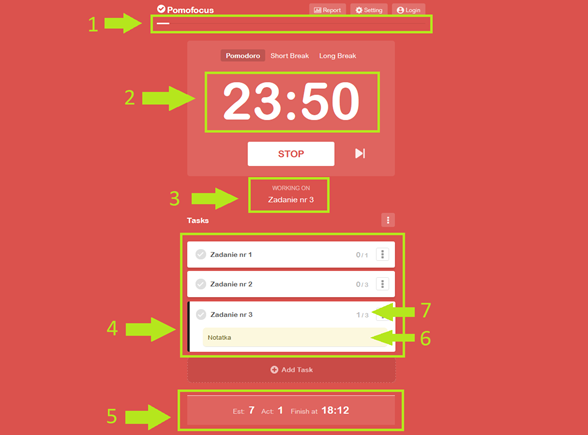
Rysunek 3. Widok strony głównej aplikacji podczas wykonywania określonego zadania. Numerem 1 oznaczony został pasek postępu obrazujący stosunek minionego do pozostałego czasu z danej sesji, 2 – zegar odliczający pozostały czas, 3 – nazwa zadania, nad którym obecnie pracujemy, 4 – lista zadań wraz z zaznaczonym aktualnie wykonywanym zadaniem, 5 – Szacowana ilość sesji Pomodoro dla wszystkich naszych zadań, ilość wykonanych sesji oraz szacowana godzina zakończenia wszystkich zadań, 6 – widok notatek dodanych do zadania, 7 – ilość wykonanych sesji pomodoro z wszystkich planowanych.
- Pasek postępu obrazujący stosunek minionego czasu do pozostałego czasu z danej sesji.
- Zegar odliczający czas, który pozostał do końca sesji Pomodoro.
- Nazwa zadania nad którym obecnie pracujemy.
- Lista utworzonych zadań wraz z wyróżnionym na czarno aktualnie wykonywanym zadaniem.
- Szacowana ilość sesji Pomodoro dla wszystkich naszych zadań, ilość wykonanych sesji oraz szacowana godzina zakończenia wszystkich zadań.
- Widok notatek dodanych do konkretnego zadania.
- Ilość wykonanych sesji pomodoro wobec wszystkich planowanych przez nas sesji dla danego zadania.
Personalizowanie ustawień zegara
Aby wejść w ustawienia zegara należy wcisnąć przycisk „Setting” z symbolem małego kółka zębatego. Przycisk znajduje się w prawej górnej części ekranu [Rysunek 4].
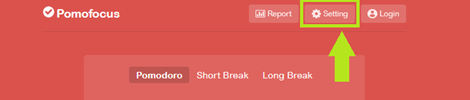
Rysunek 4. Widok górnej części ekranu z zaznaczonym przyciskiem Setting.
- Pole ustawień pozwalające dostosować długości poszczególnych sesji pracy, krótkiej przerwy oraz długiej przerwy. Domyślnie ustawione wartości można dowolnie modyfikować.
- Przyciski pozwalające uruchomić auto przełączanie pomiędzy trybem pracy i przerwami. Bez uruchomionej tej funkcji musimy samodzielnie przyciskiem Start na zegarze włączyć rozpoczęcie odliczania każdej nowej sesji.
- Ustawienie liczby sesji, po których ma zostać włączona długa przerwa.
- Dostosowanie dźwięku alarmu. Istnieje możliwość wyboru sygnału z kilku propozycji, ustawienie jego głośności oraz ilości powtórzeń dzwonka.
- Uruchomienie lub wyłączenie odgłosu tykania zegara, który może być uruchomiony w tle. Możliwy jest wybór szybkości tykania oraz głośność dźwięku.
- Przycisk „OK” służący do zatwierdzania zmienionych ustawień.
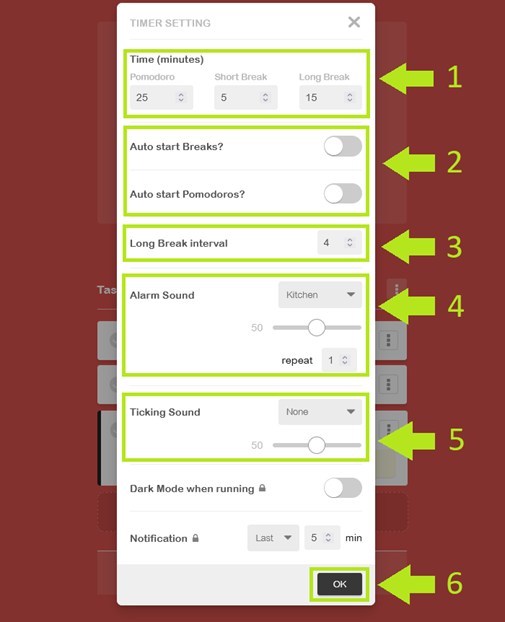
Rysunek 5. Widok ekranu ze zmianą ustawień. Strzałkami oznaczono kolejno, nr: 1 – zmiana długości poszczególnych sesji, 2 – włączenie lub wyłączenie automatycznego uruchamiania trybu przerw i pracy, 3 – Ustawienie po ilu sesjach pracy ma uruchamiać się długa przerwa, 4 – zmiana sygnału alarmu, jego głośności oraz ilości powtórzeń, 5 – uruchomienie odgłosu ‘”tykania” zegara oraz jego głośności, 6 – przycisk „OK” służący do zapisu ustawień.


